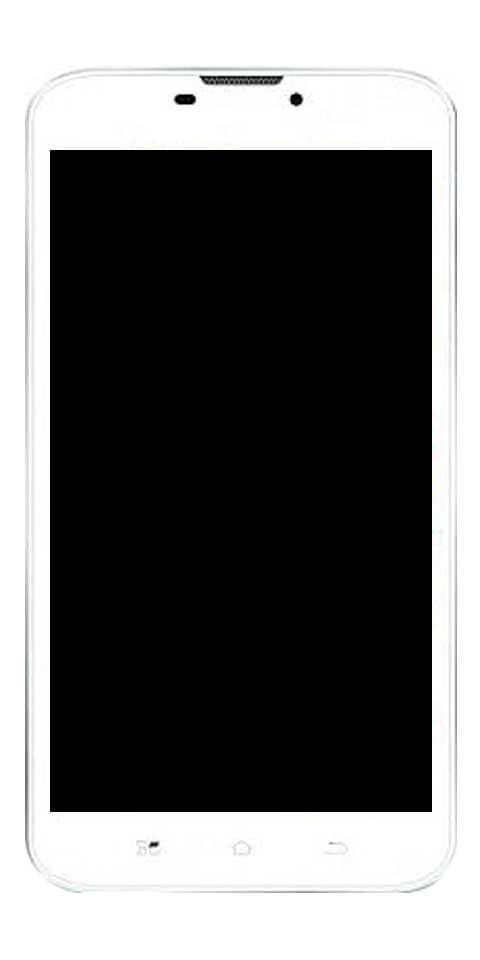Uživatelská příručka o tom, jak získat více filtrů Snapchat
Snapchat je zábavný způsob, jak se vyjádřit. Ale po pořízení několika stovek snímků to může být nudné. Naštěstí můžete své Snapchaty vylepšit pomocí filtrů, čoček a samolepek. Budeme hovořit o uživatelské příručce Jak získat více filtrů Snapchat. Pojďme začít!
Pokud jste Snapchat pravidelní, můžete být obeznámeni s mnoha vylepšeními a tipy v této příručce. Ale pro ty, kteří jsou v Snapchatu noví, to může být obtížná aplikace. Pokročilejší funkce přicházejí se strmou křivkou učení. Naštěstí, jakmile víte, co v aplikaci děláte, je snadné využít výhod jejich filtrů, funkcí, map Snap a všeho, co aplikace nabízí.
cyanogenmod note 3 at & t
Povolit filtry | Získejte více filtrů Snapchat
První věcí, kterou musíme udělat, je povolit filtry na Snapchatu, pokud ještě nejsou. Používáme přepracovanou aplikaci Snapchat spuštěnou v prosinci 2017 pro Android. I když pokud ještě nemáte novou verzi aplikace, nemějte obavy. Jedná se o poměrně jednoduchý proces a bez ohledu na to, zda jste uživatelem systému Android nebo iOS, který povoluje filtry. (Nebo zajistit, aby byly povoleny) je jednoduchý úkol, jakmile víte, kde hledat.
Než začnete filtry na Snapchatu používat, musíte je povolit. Zde je postup:- Otevřete aplikaci Snapchat.
- Klepněte na ikonu svého profilu v levém horním rohu obrazovky.
- Poté klepnutím na ikonu ozubeného kola vpravo nahoře otevřete Nastavení.
- V části Další služby klepněte na Spravovat.
- Klepnutím na posuvník v horní části zapnete filtry.
Snapchat testuje plně automatizovanou verzi Snapchatu, kde jsou filtry vždy povoleny. Zatímco jste tady, zvažte zapnutí cestovního režimu pod ním. Nebude to mít dopad na vaše filtry, ale ušetří vám to životnost baterie a využití dat tím, že nebudete načítat snímky na pozadí, když používáte mobilní data. Je to dobrá volba, jak neustále kontrolovat běžné uživatele Snapchatu.
Používání filtrů | Získejte více filtrů Snapchat
Geofiltry jsou k dispozici pouze na určitých místech, takže budete muset Snapchatu povolit přístup k vaší poloze. Za tímto účelem by uživatelé systému iOS měli přejít na Nastavení> Soukromí> Služby určování polohy> Snapchat a vyberte Při používání aplikace. Pokud používáte Android, přejděte na Nastavení> Poloha> Zapnout .
Po aktivaci této funkce se vedle vašich běžných filtrů zobrazí geofiltry.
Neočekávejte, že zatížení budou k dispozici najednou - nebo dokonce vůbec, dokud se nedostanete k významnému orientačnímu bodu. Přidávají k vašemu momentu název místa a ilustraci, pravděpodobně jen proto, aby vaši přátelé žárlili. To znamená, že žádný neodemknete, pokud se budete jen tak procházet kolem svého domu (pokud náhodou nebýváte na Times Square).
jak dávat věci do robloxu
Je to skvělý způsob, jak povzbudit lidi, aby se dostali ven, prozkoumali svět a trochu se předváděli.
Barevné filtry:
Nejzákladnější typ filtru, tyto jsou vždy povoleny uvnitř Snapchatu. Naleznete čtyři různé filtry pro změnu vizuálního vzhledu vaší fotografie. První vyhlazuje tón pleti, uměle odstraňuje skvrny a akné a zároveň rozjasňuje vaši fotografii. Druhým filtrem je sépiový filtr, který na vaši fotografii vnáší sluneční paprsek. Třetí zvyšuje modrou úroveň obrazu a zároveň přesycuje určité barvy, aby vytvořil jedinečný vzhled. Čtvrtý je jednoduchý černobílý filtr.
Filtry překrytí:
Po celá léta tyto překrývací filtry poskytovaly kontextové informace pro váš snímek na základě vaší polohy a aktivity. I když jsou stále aktivovány, byl každý překryvný filtr přeložen do štítku pro snazší použití. Za chvíli si popíšeme proč, ale nejprve krátký popis každého z nich.
Časový filtr
Časový filtr aktivně zobrazuje čas, kdy jste pořídili fotografii, beze změny fotografie.
Teplotní filtr
Teplotní filtr zobrazí teplotu vaší oblasti na základě vaší aktuální polohy.
Filtr rychlosti
Filtr rychlosti detekuje, jak rychle se pohybujete, a to hned po kliknutí.
filtr nadmořské výšky
V závislosti na nadmořské výšce se občas zobrazí filtr nadmořské výšky, který zobrazuje vaši aktuální výšku od hladiny moře. A pokud je vaše baterie plně nabitá nebo brzy zemře, budete mít k dispozici ikonu šťastné nebo smutné baterie. Ty byly přesunuty z původního umístění filtru na kartu nálepky (přístupné klepnutím na malou ikonu post-it note vpravo), aby byly pružnější. Pomocí nálepky můžete nyní přesunout teplotu nebo čas opačně, aby se trvale zasekly uprostřed obrazovky. Je to malá změna, ale chytrá. Pokud vás tedy zajímá, kam se vaše filtry dostaly, byly přesunuty do nabídky nálepek.
kabelový koaxiální kabel k HDMI
Geofiltry
Ty jsou zcela založeny na vaší aktuální poloze a fungují pro města a velká i malá města. Ne každé město má místní geofiltr a některá města mohou mít výchozí hodnotu pro město, ve kterém jsou. Jiná města, například jednotlivé městské části New Yorku nebo Los Angeles, mají několik geofiltrů pro sledování vaší polohy v závislosti na části města, ve které se nacházíte.
Filtry dne v týdnu:
Jsou opravdu podobné překryvným filtrům, ale všechny jsou jedinečně navrženy a v závislosti na vaší poloze se změní tak, že níže uvedou název vašeho města. Na rozdíl od obyčejně bílého designu hodin nebo teploty jsou designově kreslené a zábavné.
Sponzorované filtry:
Můžete také vidět některé sponzorované filtry pro vše od filmů přes obchody jako Walmart až po jakékoli další produkty vyrobené k prodeji masovému publiku. Reklama je způsob, jakým Snapchat vydělává většinu svých peněz, a můžete se vsadit, že se tyto filtry pravidelně zobrazují ve vašem zdroji. Pokud vás zajímá, zda je filtr sponzorován - kromě toho, že je to obvykle docela zřejmé - hledejte slovo Sponzorováno někde v mžiku. Když to pošlete, nebude to na okamžik a po několika sekundách zmizí. Snapchat však objasňuje, co je a není sponzorovaným filtrem.
Filtry bitmoji:
Ačkoli Bitmoji původně začal život jako nezávislá společnost s názvem Bitstrips (možná si pamatujete přizpůsobitelné komiksy; byly neuvěřitelně populární na Facebooku), Snapchat nakonec získá společnost v roce 2016 po roce integrace do samotné aplikace. Pokud jste dosud bitmoji na svém zařízení Android nebo iOS nevytvořili, tyto možnosti se nezobrazí, dokud nebudou vaše účty propojeny. To znamená, že jakmile vytvoříte svého digitálního avatara, můžete si s aplikací Bitmoji v Snapchatu užít spoustu zábavy. Většina použití bitmoji pochází z nálepek v aplikaci, ale občas jsou do filtru umístěny filtry bitmoji, které obsahují vašeho vlastního avatara. Podobně, když odpovídáte příteli, získáte také přístup k filtru Bitmoji, který obsahuje dva Bitmojis společně.
To jsou základy, pokud jde o filtry na Snapchatu, ale stále musíme mluvit o několika dalších věcech. K tomu se pojďme podívat na skutečnou podstatu tohoto článku: jak získat další filtry Snapchat.
Další možnosti
Dobře, takže jsme pokryli základní filtry a to, co dělají, ale Snapchat nabízí mnohem více filtrů a efektů, než to, co jsme popsali výše. Neexistuje žádný integrovaný výukový program, takže není překvapením, že někteří uživatelé mají nejtěžší čas, aby tyto tipy a triky fungovaly. Spousta těchto věcí se šíří čistě z úst, a pokud nejste obeznámeni s vnitřním fungováním Snapchatu nebo jste neměli přítele, aby vám tyto věci vysvětlil, může to být v nejlepším případě matoucí a v nejhorším možné se to naučit.
Chystáme se to rozdělit do tří kategorií: rozšířené použití filtrů, AR filtry a vlastní možnosti geofiltru. Všechny tři vám nabízejí zcela nové kreativní možnosti pro rozšíření vašeho světa Snapchat. Buďte tedy kreativní a můžeme začít.
Studio objektivu
Přidání objektivů Lens Studio na váš účet Snapchat je stejně snadné jako přidání přítele pomocí Snapcode; vše, co vyžaduje, je odkaz na stávající objektiv AR a váš telefon s nejnovější verzí Snapchatu. I když jsou současné vlastní objektivy omezeny na světové objektivy nebo ty, které mění svět kolem vás. Místo obličejových čoček, které mění váš vzhled. Dobrou zprávou však je, že k používání objektivů si nebudete muset instalovat Lens Studio sami. Pokud nemáte zájem na vytváření vlastních čoček pro vás a vaše přátele. Spíše budete potřebovat vědět, jak získat přístup k těmto odkazům online, jak objevovat nové a jak je sdílet se svými přáteli. Podívejme se.
Najít nové vlastní filtry | Získejte více filtrů Snapchat
Protože export objektivu vyžaduje pro sdílení s celým světem pouze Snapcode, je docela snadné najít lidi, kteří sdílejí své výtvory se světem online. Máme čtyři zdroje, které vám můžeme doporučit, pokud hledáte vlastní čočky k vyzkoušení:
jak skrýt hodiny hrané ve službě Steam
- Karta Komunitní objektivy Snapchatu: Ano, po měsících čekání. Snapchat konečně udělal to, co jeho fanoušci požadovali od vývoje objektivů třetích stran: dal jim vlastní kartu přímo v aplikaci. Pokud hledáte rychlý objektiv pro svůj příběh nebo poslat vtipný snímek svým přátelům. Pohled na kartu Komunita je skvělým místem, kde začít. Přístup na kartu. Stačí klepnout na obličej v hledáčku fotoaparátu a načíst standardní obrazovku výběru objektivu. Poté klepněte na ikonu v pravém dolním rohu aplikace vedle tlačítka X.
- SnapLenses Subreddit: Reddit je fantastickým zdrojem crowdsourcingového obsahu na internetu, a to zdvojnásobuje hledání nových vlastních čoček vyrobených uvnitř Lens Studio. SnapLenses je subreddit, který začal po vydání Lens Studio, aby uživatelům umožnil nahrát jejich Snapcodes pro všechny jejich oblíbené vlastní objektivy. Komunita zveřejňuje spoustu memů a dalších videí nesouvisejících s novými objektivy, ale pomocí možností filtrů v pravé části stránky můžete přejít na 2D i 3D objektivy odeslané prostřednictvím komunity. Můžete také vyhledat konkrétní odkazy pomocí vyhledávací lišty na pravé straně subredditu, která vám umožní najít konkrétně pojmenovaný obsah.
Dále o Získejte více filtrů Snapchat
- Snap Lenses (Twitter): Účet Twitter propojený s subredditem, který jsme zmínili výše, Snap Lenses on Twitter prořízne všechny nesmysly ze stránky subreddit a jednoduše sdílí popis objektivu s Snapcode, který můžete přidat (více o tom níže). Subreddit může být zábavným místem pro sledování čoček v akci jejich uživateli, ale pokud byste raději jen přidali obsah na svou stránku, můžete to udělat jednoduše pomocí účtu Twitter.
Pokud Snapchat přidá centralizovanou oblast pro procházení těchto nahraných objektivů prostřednictvím vlastní služby. Tuto stránku aktualizujeme o informace. Přesto vše uvedené výše usnadňuje hledání nových čoček Snapchat. A je opravdu vzrušující, že přidání nových čoček do vašeho zařízení je konečně možné.

Nakonec stojí za zmínku, že příběh nebo snímek od vašich přátel pomocí speciálních vlastních čoček může mít také možnost zobrazit více obsahu přejetím prstem nahoru ze spodní části obrazovky. Pokud vaši přátelé zveřejnili příběh pomocí podivného, neznámého objektivu. Zkontrolujte spodní část displeje, zda se zobrazuje slovo Více. Přejetím prstem nahoru na tyto snímky umožníte přidat obsah přímo do zařízení z jejich snímků. Nebo příběhy, aniž byste museli přidat odkaz ručně.
Objektivy pro iPhone | Získejte více filtrů Snapchat
Pokud existuje jedna věc, která je na designu iPhone X obzvláště působivá. Je to přední fotoaparát, který najdete skrytý uvnitř nechvalně proslulého zářezu v horní části obrazovky. Technologie fotoaparátu v přední kameře iPhone X je docela vyspělá věc. Sleduje vaše pohyby obličeje pomocí neviditelných laserů a vytváří v reálném čase úplnou 3D síť vašeho obličeje. Jedná se o to, jak je telefon schopen sledovat obličej a odemknout telefon, a jak může v reálném čase vytvářet Animoji a posílat je přátelům. A díky partnerství se Snapchatem může nyní vytvářet některé filtry pro iPhone X-exclusive (Xclusive?).
Společnost Apple a Snapchat, které byly poprvé oznámeny v září 2017, zavedly filtry do dubna 2018. Sedm měsíců poté, co byly podrobně popsány na jevišti v divadle Steva Jobse. Nejlepším příkladem toho, co tyto filtry dokážou s technologií iPhone X a technologií AR vytvořenou pomocí aplikace ARKit od společnosti Apple, je vytvoření realistické masky. To se perfektně drží na tváři a zároveň umožňuje změny osvětlení. Jsou to působivé věci, ačkoli exkluzivita znamená, že většina lidí se s takovými věcmi na Snapchatu už dlouho nesetká.
ms barva zvětší velikost štětce
Závěr
Dobře, to bylo všechno, lidi! Doufám, že se vám tento článek líbí Získat další filtry Snapchat a bude pro vás užitečný. Dejte nám o tom zpětnou vazbu. Také pokud máte další dotazy týkající se tohoto článku. Pak nám dejte vědět v sekci komentáře níže. Brzy se vám ozveme.
Měj krásný zbytek dne!
Viz také: Uživatelská příručka On Stream Audio z macOS do Windows 10